Kaip naudoti „Apple Pay“ „iPhone 13“.
Ką žinoti
- Naudokite „Apple Pay“ „iPhone 13“: dukart paspauskite Šoninis mygtukas > autentifikuokite naudodami „Face ID“ > Laikykite „iPhone“ prie mokėjimo terminalo.
- Jei dėvite kaukę ir negalite naudoti Face ID, palaukite, kol pasibaigs Face ID skirtasis laikas > Mokėkite naudodami leidimo kodą > įveskite savo iPhone slaptažodį.
- Prie „Apple Pay“ galite pridėti daugiau nei vieną kortelę.
„Apple Pay“ yra greitas, saugus ir nekontaktinis mokėjimo už pirkinius parduotuvėse ir žiniatinklyje programa. Šiame straipsnyje paaiškinama, kaip „iPhone 13“ naudoti „Apple Pay“ ir kaip veikia „Apple Pay“.
Ar „iPhone 13“ gali naudoti „Apple Pay“?
Taip! Kaip ir visi „iPhone“ modeliai nuo „iPhone 6“ serijos, „iPhone 13“ gali naudoti „Apple Pay“ jį priimančiose parduotuvėse, kuriose yra suderinami mokėjimo terminalai. Jei norite naudoti „Apple Pay“ „iPhone 13“, turite turėti:
- Debetas arba kreditas iš banko, palaikančio Apple Pay.
- Nustatykite „Apple Pay“ naudodami debeto arba kredito kortelę.
- Nustatyti Veido ID savo iPhone 13.
- Prisijungę prie „iCloud“ savo „iPhone“.
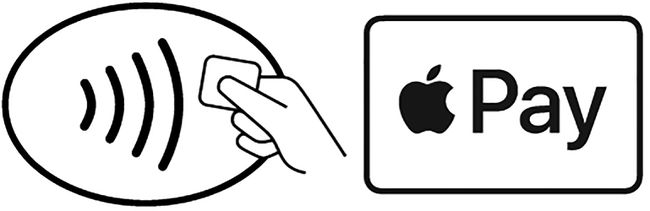
Apple Inc.
Kaip „iPhone 13“ naudoti „Apple Pay“?
Jei įvykdėte visus ankstesnės dalies reikalavimus ir esate pasirengę pradėti naudoti „Apple Pay“ „iPhone 13“, atlikite šiuos veiksmus:
Kai būsite pasirengę mokėti parduotuvėje, kurioje palaikoma „Apple Pay“, palaukite, kol kasininkė pasakys, kad laikas mokėti. Dažnai kredito kortelių terminale yra lemputė, rodanti, kad jis paruoštas mokėjimui.
Dukart spustelėkite iPhone šoninį mygtuką.
Laikykite savo iPhone 13 arti mokėjimo terminalo.
-
Patvirtinkite operaciją žiūrėdami į „iPhone“ ekraną, kad galėtumėte naudoti „Face ID“.
Jei dėvite kaukę ir negalite autentifikuoti naudodami „Face ID“, palaukite, kol baigsis „Apple Pay“ skirtasis laikas. Tada bakstelėkite Mokėkite naudodami leidimo kodą, įveskite savo iPhone slaptažodis, ir sandoris bus įvykdytas.
A padaryta iPhone ekrane ir mokėjimo terminale pasirodys varnelė
pereis prie kito žingsnio. Kai kuriais atvejais gali tekti įvesti debeto kortelės PIN kodą.
Norite daugiau sužinoti apie „Apple Pay“ arba jums reikia trikčių šalinimo pagalbos? Mes galime jus išmokyti kaip išimti kortelę iš Apple Pay naudojant iCloud, kaip naudotis Apple Pay Cash, ir ką daryti, kai „Apple Pay“ neveikia.
Kaip nustatyti „Apple Pay“ „iPhone 13“.
Reikia nustatyti „Apple Pay“ „iPhone 13“? Atlikite šiuos veiksmus:
Atidaryk Piniginė programėlė.
Bakstelėkite +.
Bakstelėkite Debeto arba kredito kortelės.
-
Bakstelėkite Tęsti.
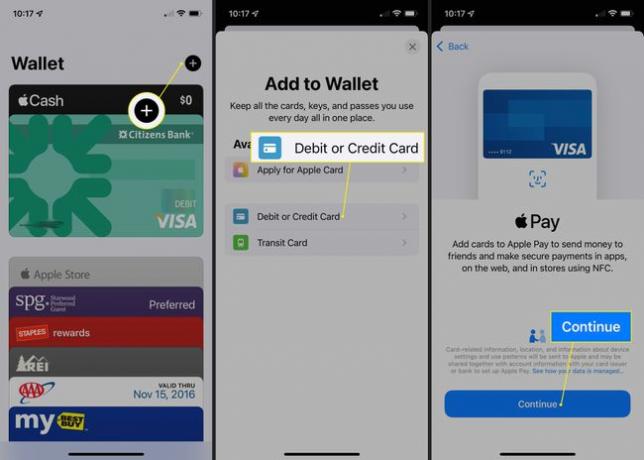
Įdėkite savo kredito kortelę į ekrano vaizdo ieškiklį ir Piniginės programa ją aptiks ir pridės. Patvirtinkite kortelės numerį ir bakstelėkite Kitas.
Patikrinkite galiojimo datą, pridėkite trijų skaitmenų saugos kodą ir bakstelėkite Kitas.
-
Sutinku pagal sąlygas.
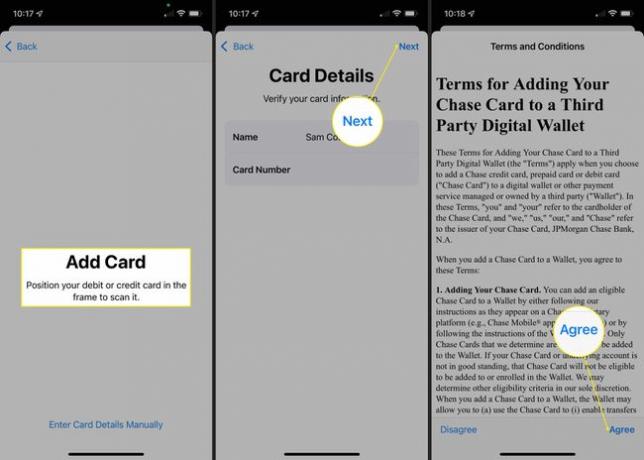
Nuspręskite, ar padaryti naują kortelę kaip numatytąją (to reikės tik tuo atveju, jei prie Apple Pay pridėjote kelias korteles) ir ar pridėti kortelę prie Apple Pay naudojant Apple Watch.
-
Bakstelėkite padaryta ir dabar kortelę bus galima naudoti su Apple Pay savo Piniginės programoje.
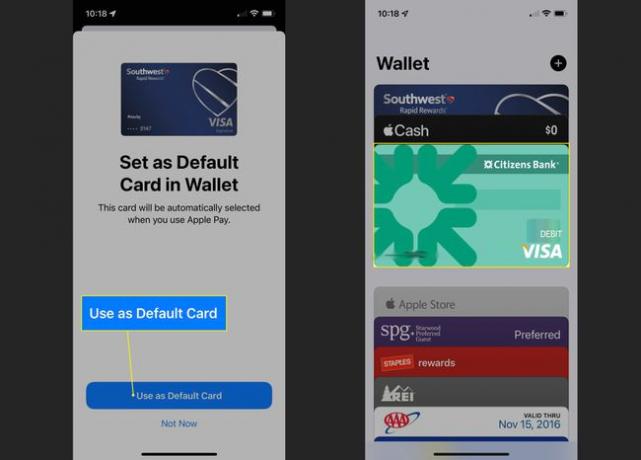
Kaip „Apple Pay“ veikia „iPhone 13“?
„Apple Pay“ veikia naudojant derinį Near-Field Communications (NFC) belaidžiam duomenų perdavimui. ir Apple programinę įrangą bei paslaugas.
„Apple Pay“ yra saugesnė nei tik debeto ar kredito kortelė, nes ji niekada nesuteikia jūsų tikrojo kortelės numerio prekybininkui, už kurį mokate. Vietoje to „Apple Pay“ kiekvienai operacijai sukuria vienkartinį, vienkartinį kortelės numerį. „Apple“ žino ir vienkartinį kortelės numerį, ir tikrąjį jūsų kortelės numerį. Kai iš jūsų sąskaitos reikia išsiųsti pinigus prekybininkui, jie siunčiami per Apple serverius, kur vienkartinis ir Tikrieji kortelių numeriai suderinami vienas su kitu, kad būtų užbaigta operacija, išsaugant jūsų privatumą, o tada – su pirklys.
Paskutinis proceso veiksmas – duomenų siuntimas iš telefono į prekybininko mokėjimo terminalą – atliekamas naudojant NFC – trumpojo nuotolio belaidžio tinklo technologiją, naudojamą mokėjimams ir įrenginio stebėjimui.
DUK
-
Kaip siųsti pinigus per Apple Pay?
Į siųsti pinigus naudodami „Apple Pay“. „iPhone“ arba „iPad“ įrenginyje atidarykite programą „Messages“, pradėkite naują pokalbį arba bakstelėkite esamą, tada bakstelėkite Apple Pay piktogramą. Jei jo nematote, bakstelėkite Programėlių parduotuvė pirmiausia piktograma.
-
Ar Apple Pay taiko mėnesinį mokestį?
Ne. Apple Pay nereikalauja jokių operacijų mokesčių ar nuolatinių paslaugų mokesčių iš įprastų vartotojų. Tačiau pardavėjai moka Apple operacijos mokestį už kiekvieną pirkinį.
-
Kurie bankai naudoja „Apple Pay“?
„Apple“ bendradarbiauja su pagrindiniais bankais ir kredito kortelių bendrovėmis visame pasaulyje, įskaitant „American Express“, „Bank of America“, „Discover“ ir „Wells Fargo“. Jūs galite pamatyti visas Apple Pay dalyvaujančių bankų sąrašas „Apple“ svetainėje.
-
Ar Apple Pay saugu naudoti?
Taip. Užuot saugojusi kortelės informaciją Apple Pay programėlėje, Apple priskiria jūsų įrenginiui šifruotą ID, kuris išsaugomas saugioje įrenginio vietoje. Kol užtruksite veiksmus, skirtus apsaugoti asmeninius duomenis jūsų iPhone, jūs neturite dėl ko jaudintis.
